Ajouter une connexion Node-RED
Node-RED est un éditeur de flux accessible depuis un navigateur qui est utilisé pour créer des applications Internet of Things. Il vous fournit des blocs de code connus sous le nom de nœuds, chaque nœud décrivant une tâche. Lorsqu'ils sont liés ensemble, les nœuds forment un flux. L'éditeur Node-RED est accessible depuis l'interface utilisateur de ThingPark Enterprise avec Single Sign-On (SSO).
Pour en savoir plus sur Node-RED, consultez la documentation Node-RED.
L'utilisation des connexions Node-RED est optionnelle sur ThingPark Enterprise auto-hébergé, elle peut être activée via le Cockpit, généralement lors de la procédure d'installation mais peut être modifiée après l'installation. Pour l'activation/désactivation via Cockpit (pour les déploiements Appliance/VM), voir Paramètres des fonctionnalités. Le type de connexion Node-RED n'est pas supporté sur ThingPark Enterprise SaaS.
À partir de la version 8.0 de TPE auto-hébergé, un flux BACnet est intégré nativement dans Node-RED pour supporter les cas d'utilisation de bâtiments intelligents où les données LoRaWAN doivent être exposées en tant que propriétés BACnet afin d'être explorées par des applications clientes BACnet.
Pour en savoir plus, consultez Utilisation de BACnet.
Une seule connexion Node-RED est supportée par abonnement TPE auto-hébergé. Cette connexion unique permet d'échanger des paquets uplink et downlink entre le network server ThingPark Enterprise et l'application Node-RED. Néanmoins, via cette connexion unique NS - Node-RED, vous pouvez configurer plusieurs connecteurs d'application via Node-RED pour interfacer avec vos serveurs d'application externes.
Pour ThingPark Enterprise auto-hébergé, suivez ces étapes pour ajouter une connexion Node-RED :
-
Sélectionnez Connexions, et cliquez sur AJOUTER UNE CONNEXION dans la page Connexions, ou depuis le Tableau de bord, accédez au widget CONNEXIONS et cliquez sur
.
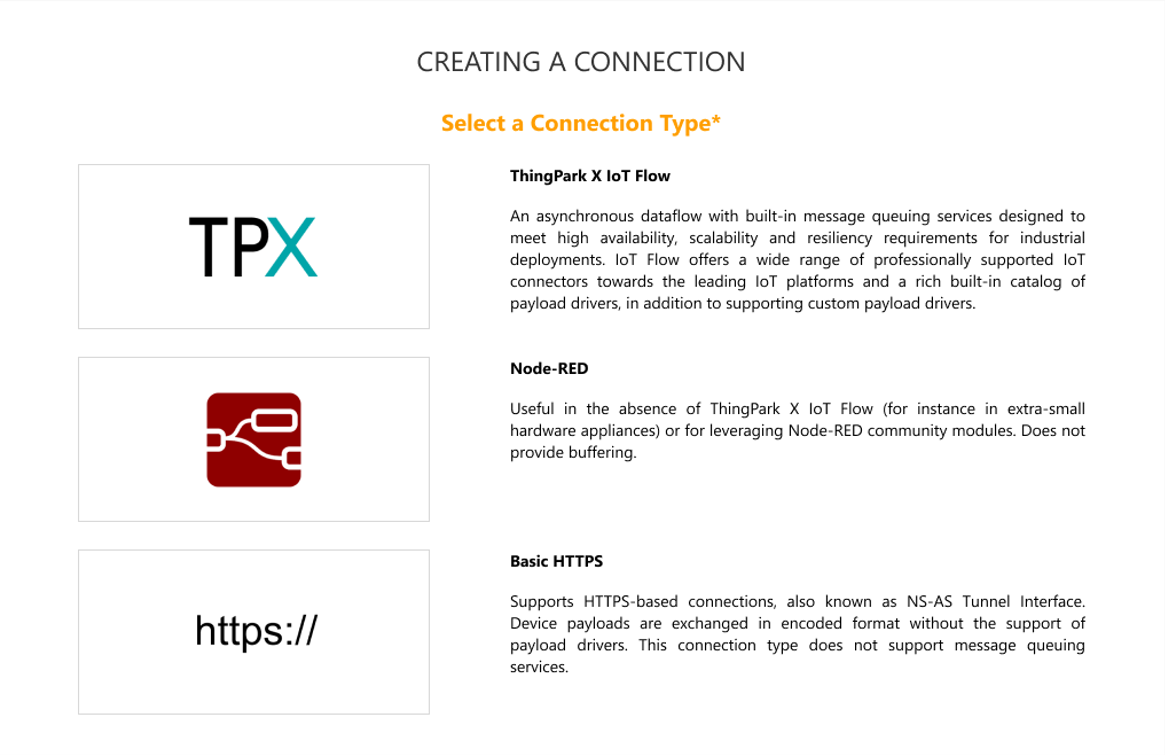
-
Cliquez sur le type de connexion Node-RED.
-
Entrez vos informations de connexion (les champs obligatoires sont marqués par
*dans l'interface utilisateur) :-
Nom
-
Domaines (facultatif) : Si la séparation des autorisations basée sur les domaines a été activée par un administrateur, vous pouvez associer votre connexion à des domaines pour restreindre sa visibilité. Les connexions spécifiques aux domaines sont visibles uniquement par les utilisateurs autorisés dont les restrictions de domaine correspondent. Pour en savoir plus, consultez À propos des domaines.
- Si aucun domaine n'est défini, la connexion est interdomaines et visible par tous les utilisateurs. Cependant, les utilisateurs ayant des restrictions de domaine ont un accès en lecture seule aux connexions interdomaines et ne peuvent voir aucune information confidentielle telle que l'URL et les en-têtes personnalisés.
- Si votre compte utilisateur a des restrictions de domaine, les domaines associés doivent correspondre à vos restrictions de domaine sans aucun préfixe de domaine (seuls les domaines complets peuvent être attribués aux ressources).
-
Informations supplémentaires (optionnel) : Toute information utile, par exemple administrative, liée à la connexion.
-
-
Copiez la clé d'authentification de l'interface tunnel à partir de ce formulaire.Cette clé est générée automatiquement par l'interface utilisateur de ThingPark Enterprise et doit être configurée dans l'application Node-RED comme requis à l'étape 9.
-
Cliquez sur AJOUTER.
-> Une notification apparaît en haut à droite de votre écran pour confirmer que la connexion a été créée.
-
Cliquez sur Voir la connexion pour accéder à ses détails.
-
Dans le widget Information, cliquez sur OUVRIR L'ÉDITEUR NODE-RED.
-> Vous êtes redirigé vers l'application Node-RED. Le cadre suivant apparaît :
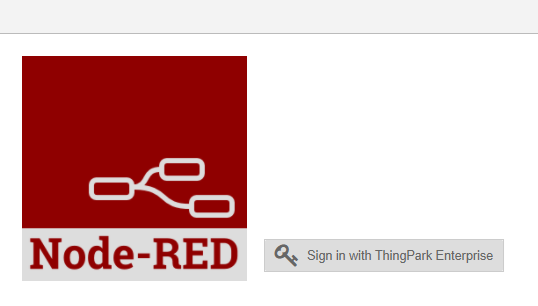
-
Dans le cadre qui s'affiche, cliquez sur Se connecter avec ThingPark Enterprise.
-> Vous êtes maintenant sur l'application Node-RED, où vous pouvez gérer vos nœuds.
noteLa configuration Node-RED dans ThingPark Enterprise est déjà personnalisée avec deux blocs : un pour l'uplink et un autre pour le downlink. Ces deux blocs sont initialement associés à un connecteur MQTT exemple, mais ils peuvent être réutilisés pour tout flux de connecteur que vous créez à l'aide de l'application Node-RED.
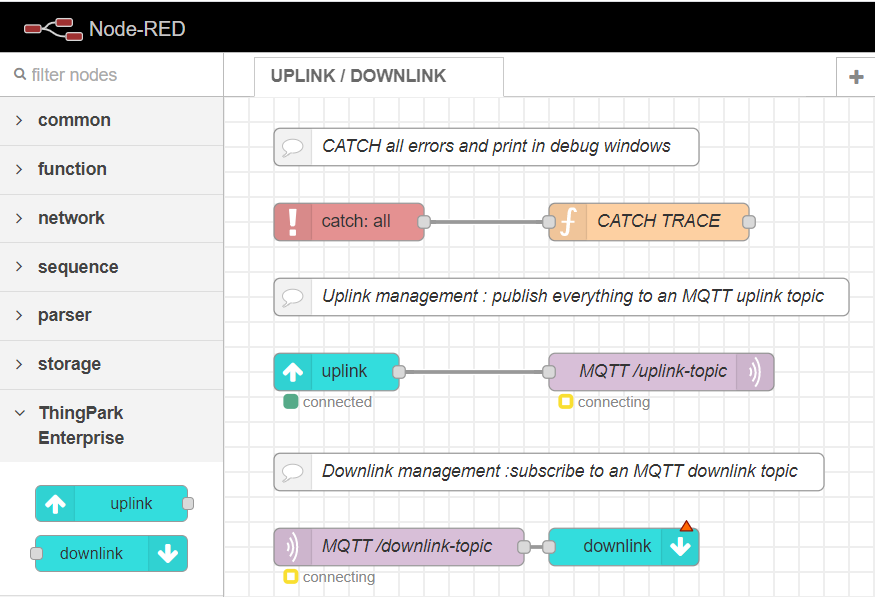
Pour en savoir plus, consultez les docs Node-RED.
-
Depuis l'interface utilisateur de Node-RED, configurez les paramètres downlink :
-
Double-cliquez sur l'élément "downlink" (widget) dans l'application comme montré dans la capture précédente.
-> La fenêtre de l'application Node-RED s'ouvre.
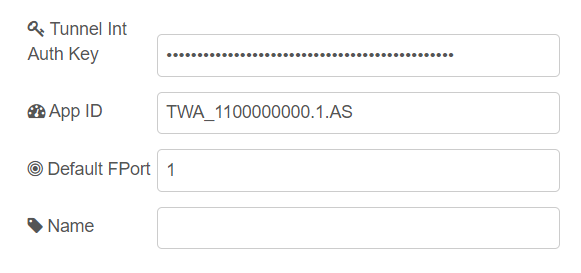
-
Collez la valeur générée automatiquement de la clé d'authentification de l'interface utilisateur de ThingPark Enterprise dans le champ concerné.
-
Copiez l'ID d'application à partir de la connexion que vous avez créée dans l'interface utilisateur de ThingPark Enterprise.
-
Collez-le dans le champ App ID.
-
Mettez à jour le Fport par défaut utilisé pour envoyer des trames LoRaWAN® downlink via cette application, si nécessaire.
-
Étiquetez le nœud, comme vous le souhaitez.
-
Cliquez sur Terminé.
-